oglindă magică electronice (oglindă magică), cu mâinile sale, cele mai bune de casă, cel mai bun diy
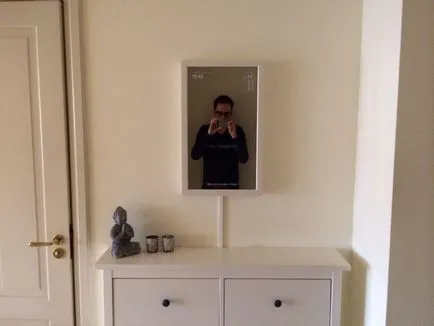
Magic Mirror (Magic Mirror), cu propriile sale mâini

Magic Mirror (Magic Mirror), cu propriile sale mâini

Magic Mirror (Magic Mirror), cu propriile sale mâini
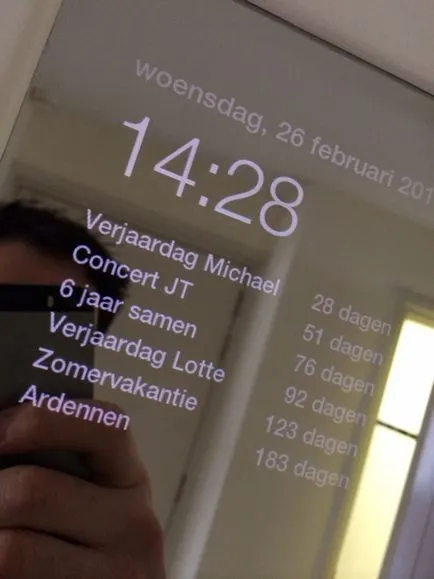
Magic Mirror (Magic Mirror), cu propriile sale mâini
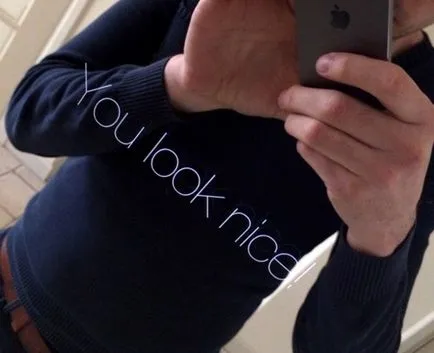
Magic Mirror (Magic Mirror), cu propriile sale mâini
Dilan Pirs într-un timp scurt, a adus lui „oglindă magică“, care, în plus față de fața lui arată ora, data, prognoza meteo animat, știri furaje. Și, ca și pentru persoanele care doresc să obține emoții pozitive și energie care alimentează partea de jos a oglinzii magice apar complimente aleatorii, cum ar fi „Arati uimitor în special astăzi.“
Pentru a face „oglindă magică» (Magic Mirror), cu propriile sale mâini, avem nevoie de:
- O oglindă semitransparentă;
- Monitor subțire;
- Single-bord mini-calculator Raspberry Pi;
- placi din lemn;
- Paint.
Cum de a face un sistem electronic „oglindă magică“, instrucțiuni pas cu pas:
O oglindă obișnuită nu este potrivit, ar trebui să fie translucid dacă să spunem mai precis: ea trebuie să se comporte ca o oglindă atunci când ecranul amplasat în spatele oglinzii - negru și ar trebui să se comporte aproape ca sticla normală, atunci când se afișează informațiile de pe ecran.
Acesta este același efect ca și cea a oglinzii, care este pus în sala de interviu la poliție. Atunci când una dintre cele două camere mai ușoare geamul se comportă ca o oglindă atunci când lumina în cele două camere ale acestei oglinzi devine transparent.
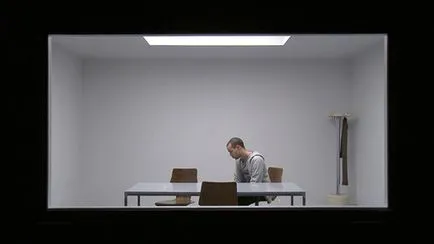
Magic Mirror (Magic Mirror), cu propriile sale mâini
Deci, în primul rând avem nevoie pentru a obține o oglindă semi-transparentă, ca o oglindă, puteți, dacă doriți să găsiți pe internet, sau poate exista în orașul tău.
În primul rând, m-am întrebat ce fel de monitor este potrivit pentru a crea un proiect de „oglindă magică“. Ar trebui să fie monitorul b / y, sau noul, o diagonală ar trebui să fie cât de subțire poate fi posibil pentru al muta butoanele de control în altă locație, monitorul trebuie să fie suficient de luminos.
După unele gândire și măsurătorile prin lipirea bandă adezivă pe perete, am constatat că am nevoie de un monitor de 24 inch, în ciuda faptului că cele mai multe dintre afișajele au o rezoluție de 1080P diagonală, este o rezoluție, și am vrut să folosească pentru acest proiect.
Cu aceasta am mers la magazinele locale și a găsit cele mai multe monitoare au fost respinse, deoarece mi-au conectori pe panoul de control pe partea din spate, și trebuie să-l facă de la una din laturile sale.

Magic Mirror (Magic Mirror), cu propriile sale mâini
În cele din urmă am găsit monitoarele iiyama firma, au venit pentru „oglindă magică“ nu a putut fi mai bine. Ele sunt relativ ieftine, au un cadru îngust în partea din față, butoane tactile simple și amplasarea conectorilor de pe partea dreaptă a monitorului. Rezultatul a fost selectat și comandat Monitor 24 „iiyama E2481HS-B1.

Magic Mirror (Magic Mirror), cu propriile sale mâini
Dezasamblarea monitorul, am constatat că operatorul de afișare (electronică într-o cutie de metal) ocupă un spațiu mic și încă o mulțime de cameră în jurul ei pentru restul componentelor electronice, care este necesară pentru a „revigora“ oglindă magică, lăsând ecranul cât mai subțire este.

Magic Mirror (Magic Mirror), cu propriile sale mâini

Magic Mirror (Magic Mirror), cu propriile sale mâini
Grosimea efectivă a panoului de afișare este de numai 9 mm, și are o mica jantă de 10 mm. Împreună cu dimensiunile controlerului de afișaj au fost: 556 mm x 323 mm x 46 mm (6 mm + oglindă). Aceste dimensiuni vor fi baza pentru o nouă cocă din lemn.
Pasul 3: Crearea corpului.
După măsurarea dimensiunii necesare pentru noua clădire, începe distracția. Folosind un material cum ar fi pin va crea un cadru puternic și stabil. Pentru panoul frontal, care se va ține oglinda în loc și să monitorizeze, am folosit un soclu din lemn pentru podea. Motivul pentru aceasta constă în faptul că acestea au o dimensiune ideala (latime 30 mm) și o margine rotunjită. placi tăiate necesare pentru lungimea corpului contractabile împreună la colțuri cu șuruburi sau șuruburi lubrifiate pervaze suprafețelor pentru rezistența de aderență.

Magic Mirror (Magic Mirror), cu propriile sale mâini
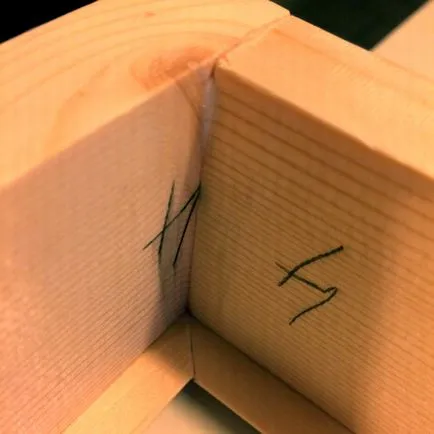
Magic Mirror (Magic Mirror), cu propriile sale mâini
Având în vedere că monitorul alocă o anumită cantitate de căldură care trebuie să fie făcută în pereții laterali ai orificiile de ventilație de locuințe.
spoiler mic: Greutatea produsului final au obținut 6,5 kg.

Magic Mirror (Magic Mirror), cu propriile sale mâini

Magic Mirror (Magic Mirror), cu propriile sale mâini

Magic Mirror (Magic Mirror), cu propriile sale mâini
În plus, în partea de jos a corpului, am creat un mic decalaj prin care va fi afișat cablul de alimentare.
Acum este necesar pentru a acoperi golul, toate șlefuit și acoperite cu vopsea, am pictat în 2 straturi, o suprafață netedă și frumos. Toate locuințe pentru „oglindă magică“ este gata!
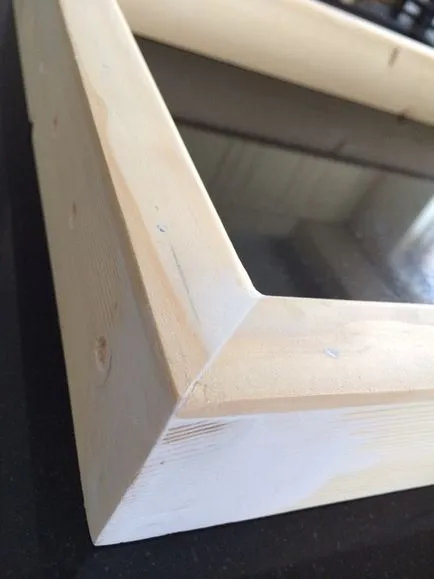
Magic Mirror (Magic Mirror), cu propriile sale mâini

Magic Mirror (Magic Mirror), cu propriile sale mâini
Pentru fixarea pe rama monitorului și oglinda I a șinelor produse 4 blocuri de montare:

Magic Mirror (Magic Mirror), cu propriile sale mâini
Toate lucrările tamplarie pe o „oglindă magică“ am terminat acum pentru instalarea hardware-ului.
Pasul 4: Instalarea echipamentului.
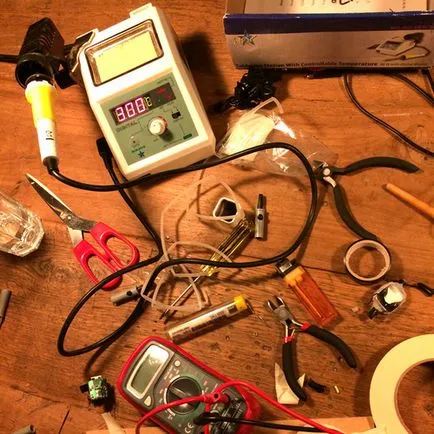
Magic Mirror (Magic Mirror), cu propriile sale mâini
„Magic Mirror“ a început să ia forma. Am comandat oglinda, a găsit monitorul corect și a terminat carcasa elegant alb. Este timpul pentru a începe instalarea hardware-ului.
Până în acest moment am avut deja aceste părți:
- monitor;
- Raspberry Pi;
- Cablu HDMI (pentru a conecta Pi Zmeură la un monitor);
- Cablu adaptor de la USB la micro-USB (pentru putere zmeură Pi);
- Cablul de alimentare pentru alimentare al monitorului.
În timpul căutării monitorului, am uitat complet pentru a verifica dacă aveți portul USB al monitorului să fie alimentat printr-un microcomputer Raspberry Pi. Am sugerat că toate monitoarele moderne au un port USB implicit. Dar m-am înșelat. Acest monitor nu are intrarea USB. Dar eu nu vreau să producă o multitudine de fire, vreau să „oglindă magică“ a fost alimentat de un singur cablu de alimentare.

Magic Mirror (Magic Mirror), cu propriile sale mâini

Magic Mirror (Magic Mirror), cu propriile sale mâini
Pentru aceasta, am găsit în interiorul carcasei o evacuare dublă, care se va conecta cablul standard pentru puterea monitorului, și un cablu de alimentare mai subtile (pe bandă), care este conectat la adaptorul de alimentare luat de iPad și de la ea are o sursă de alimentare cablu USB de 5 V merge pe zmeură Pi. Acum este timpul pentru a instala software-ul.
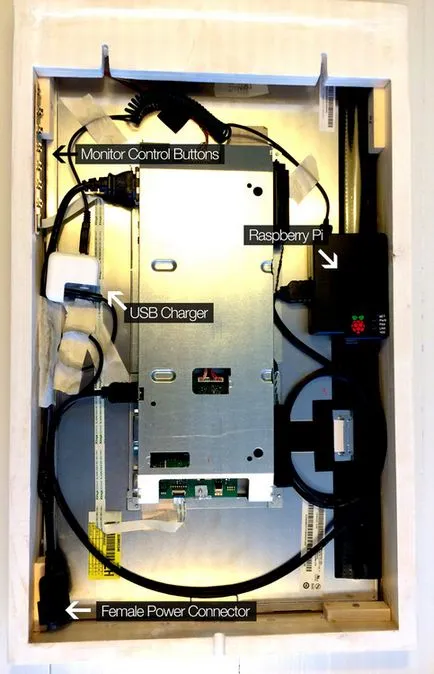
Magic Mirror (Magic Mirror), cu propriile sale mâini
Pasul 5: Instalarea software-ului pentru Raspberry Pi.
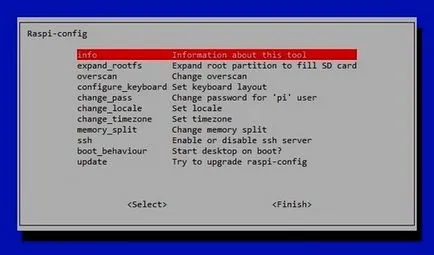
Magic Mirror (Magic Mirror), cu propriile sale mâini
Deci, acum, atunci când este instalat tot echipamentul, este timpul pentru a instala sistemul de operare pe Raspberry Pi nostru. Pentru a satisface toate nevoile pentru instalarea sistemului necesită următoarele caracteristici:
- Conectarea la Wi-Fi;
- Rotiți ecranul cu 90 de grade pentru a se potrivi orientarea portret al ecranului;
- server web local pentru a găzdui interfață;
- Browser-ul ar trebui să funcționeze în modul ecran complet pentru a afișa informațiile.
Alegerea sistemului de operare pentru Raspberry Pi a căzut pe Raspbian, deoarece este open source, și o comunitate de sprijin mare. După încărcarea imaginii este timpul să-l înregistreze pe un card SD introdus în zmeura si pentru a incepe instalarea.
- Puteți utiliza metoda rdisk, care este descrisă în Zmeura de documentare;
- Puteți apuca o ceașcă de cafea, stai pe spate, și se bucură de consumul de cofeina in timpul stand-by;
- Ambele din cele de mai sus.
Aleg 3 puncte. Odată ce a fost făcut, am încărcat zmeură, a venit și a început setarea Wizzard dactilografiere sudo linie de comandă raspi-config. În această configurație, există mai multe puncte importante care trebuie să fie configurat:
- Asigurați-vă că sistemul încarcă spațiul de lucru (în loc de o linie de comandă);
- Setați fusul orar pentru „Magic Mirror“ arată ora corectă;
Încearcă să te pui cu alte opțiuni, dar amintiți-vă, dacă vă distrugeți toate stocul sus o altă ceașcă de cafea, și apoi reinstalați sistemul de operare.
Din moment ce eu nu vreau nici cabluri suplimentare la oglinda magică, am folosi WiFi pentru a conecta la Internet. Setarea Wi-Fi depinde de ea cel mai conectat în dongle-ul USB Raspberry Pi WiFi și depinde de marca și tipul acesteia. Prin urmare, pentru a descrie această setare este inutil. Utilizați căutarea Google prin tastarea în caseta de căutare: Configurare Wi-Fi pi zmeură. Sincer, această parte ocupă cele mai multe ori în timpul instalării. Dar setarea-l odată ce funcționează perfect în viitor.

Magic Mirror (Magic Mirror), cu propriile sale mâini
Magic Mirror este proiectat pentru a fi utilizat în modul portret. Prin urmare, este necesar să rotiți ecranul cu 90 de grade în sens orar.
Setările „BIOS“ sunt stocate în portbagaj „/ nu boot“ partiție de sistem. Această secțiune conține un fișier cu toate config.txt setările. Pentru a activa toate datele afișate pe monitor, adăugați următoarea linie în acest fișier:
Apoi, trebuie să salvați fișierul de configurare și reporniți Zmeură și apoi veți vedea că totul funcționează așa cum ar trebui!
Pentru a se adapta interfața (care este doar o pagină web obișnuită), am nevoie de serverul de web Apache, care a rulat pe zmeură Pi. Deoarece această utilizare este una dintre cele mai comune metode în instalarea Apache rasberry este foarte simplificată.
În primul rând, a trebuit să mă asigur că am cea mai recentă versiune a software-ului sistemului, utilizând următoarea comandă:
sudo apt-get update apt-get upgrade -y
Ei bine, acum este momentul pentru a instala de fapt, Apache:
sudo apt-get install apache2 apache2-doc apache2-utils
sudo apt-get install libapache2-mod-php5 php5 php-pere php5-xcache
Acum vedem că Pi zmeură fapt arată o pagină web, voi folosi în acest scop, în modul kioskmode browser-ul Chromium.
Din nou, este destul de ușor de configurat:
sudo apt-get install crom x11-xserver-utils unclutter
Acum, avem nevoie pentru a face unele setări suplimentare pentru acest screensaver, și dezactivați în kioskmode boot. Pentru a face acest lucru, am editat / etc / XDG / lxsession / LXDE / autostart (pentru noua versiune Raspian utilizați următorul fișier: / etc / XDG / lxsession / LXDE-pi / autostart) și a adăugat un # înainte de:
În plus, am adăugat următoarele linii:
Aceasta va dezactiva complet toate funcțiile de pornire și se asigură că sistemul de operare Chrome va începe imediat la pornire și încărcați pagina de la un server Web în modul fullscreen.
Salvați fișierul și reporniți Pi nostru Zmeură, pentru a verifica dacă totul funcționează așa cum ar trebui. Raspberry Pi nu este cel mai rapid computer și a luat un timp pentru a încărca, dar în cele din urmă, a apărut pe site-ul de testare ecran orientate cu 90 de grade la imagine, funcționează!
Pasul 6: Interfață de dezvoltare.

Magic Mirror (Magic Mirror), cu propriile sale mâini
Deci, am găsit tipul corect de oglindă, a cumparat monitorul, a construit o clădire nouă, echipamente de instalat și configurat Raspberry Pi. Acum este timpul pentru partea finală a proiectului: dezvoltarea interfeței.
Când am început proiectul, am decis pentru mine că interfața nu acceptă o interacțiune directă cu ajutorul unei oglinzi. Din moment ce acest lucru va duce la pete și pete pe strălucitoare meu și curăța oglinda, cu excepția cazului în care există cel mai bun dispozitiv pentru interacțiunea cu utilizatorul. Am vrut să „magie oglindă» (Magic Mirror) a fost pur și simplu o sursă pasivă de informații.
Chiar mai important este faptul că oglinda magică ar trebui să fie în primul rând o oglindă convențională, și, prin urmare, ar trebui să nu fie complet umplut informații (inutil), numai marginea oglinzii au fost alocate pentru ea. Lăsând suficient spațiu pentru a te bucura.
M-am gândit și a făcut o listă cu tot ceea ce ar trebui să fie afișate pe ecran:
- Expeditor. Ce modalitate mai bună de a începe ziua cu un compliment bun?
- starea vremii. Ai nevoie înainte de a merge să știe dinainte ce se întâmplă în stradă, să se îmbrace pentru vreme.
- Ceas și calendar. Pentru a se admirând în oglindă să nu fie târziu pentru o întâlnire importantă sau de lucru.
- feed de știri. Pentru a ține pasul cu evoluțiile importante din lume.

Magic Mirror (Magic Mirror), cu propriile sale mâini
În plus față de codul său propriu în scris, am folosi un număr de biblioteci cu software open source, pentru a accelera procesul de:
Ca aproape orice site, Magic Mirror foloseste jQuery, pentru a facilita manipularea DOM. Ideal pentru oamenii lenesi ca mine.
Aceasta ajută-mă să manipuleze cu ușurință timpul de marcare. economisește considerabil timpul când se lucrează cu data și ora.
Se convertește datele din ical în JSON. Din păcate, această bibliotecă nu este foarte lustruit, astfel încât peste ea nevoie de lucrări suplimentare.
Desigur, oglinda mea magică are nevoie de un design strălucitor. Cum de a realiza acest lucru? tipografie netedă și frumos cu font Helvetica Neue, iar iconografia adecvată pentru obținerea de informații meteo.
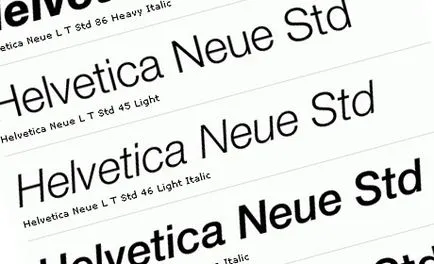
Magic Mirror (Magic Mirror), cu propriile sale mâini
Având în vedere că oglinda va funcționa doar ca o oglindă atunci când nu există nici o lumină în spatele ei este important să se utilizeze un fundal negru. Iar pentru un contrast mai bun cu conținutul de informații de fond ar trebui să fie de culoare albă, cu unele nuanțe de gri.
Pentru a obține datele necesare, pe care le doresc să fie afișate pe oglindă, eu sunt, folosind unele dintre canalele deschise API și fluxuri de știri. Pentru aceia dintre voi care nu stiu ce este un API merge la Wikipedia există o descriere excelentă.
Openweathermap este o resursă gratuit cu un mare API pentru condițiile meteorologice și date de prognoză. Aici am iau datele despre starea actuală a vremii și prognoza meteo pentru următoarele câteva zile.
Acest lucru va face calendarul pe același server ca și interfața cu doar requestingcalendar.php.
Newsline NOS
Newsline este un RSS Feed Olanda Public Broadcasting. Din păcate, ei nu acceptă formatul JSON, asa ca am folosi FeedToJson plugin pentru a converti datele RSS în format JSON.
Pentru a obține hash curent pe un server Web care este verificată în mod constant și nici o coincidență faptul că browser-ul hash reîncarcă pentru a afișa noile informații, am folosit următorul cod PHP:
echo json_encode (array ( 'gitHash' => tăiați ( `git rev-parse HEAD`)));
var gitHash = '„;
Acum, comparând hash, care este actualizat la fiecare 3 secunde:
$ .getJSON ( 'githash.php', <>, Funcția (json, textStatus)